uc浏览器如何关闭网页保护功能
时间:2025-06-20 作者:游乐小编
在使用uc浏览器时,有时我们可能希望关闭网页保护功能。下面就为大家详细介绍关闭该功能的具体步骤。
首先,启动uc浏览器。进入浏览器主界面后,点击界面底部的“菜单”按钮,这个按钮通常显示为三条横线组成的图标。
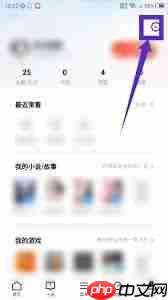
点击“菜单”按钮之后,会弹出一个包含多个选项的菜单列表。在这个列表中定位到“设置”选项,并点击进入设置界面。
在设置页面中,需要查找与“安全与隐私”相关的设定条目。
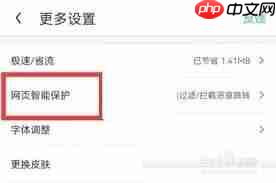
当进入“安全与隐私”的设置页面后,可以看到有关网页保护的各项配置内容。这里可能会列出如“ 安全检测”、“恶意网址拦截”等功能,它们共同组成了uc浏览器的安全防护体系。

为了禁用网页保护功能,只需将上述提到的相关开关逐一关闭即可。例如,把“ 安全检测”的状态由开启改为关闭,这样uc浏览器就不会再执行 的安全检查。同样地,也可以关闭“恶意网址拦截”等其他类似功能。
完成以上操作后,uc浏览器的网页保护机制就被成功停用了。但值得注意的是,一旦关闭这些保护措施,在浏览过程中可能存在一定的安全隐患,比如误入恶意 而导致个人信息泄露或其他形式的安全威胁。因此,在决定是否关闭网页保护功能前,请务必评估自己的上网习惯和安全意识水平。如果你所处的网络环境相对安全,并且你对自己的网络安全知识有信心,那么可以考虑谨慎地关闭此功能来获得更加自由的浏览体验。然而,如果经常连接公共Wi-Fi或缺乏网络安全方面的了解,则建议保持网页保护功能处于启用状态,以确保上网过程中的安全性。

- 百分浏览器Cent Browser v3.5.3.34 正式版
- 76.09 MB 时间:07.21
小编推荐:
相关攻略
更多 - 腾讯文档如何设置字体 腾讯文档字体修改详细教程 06.23
- 多语言PDF怎样翻译?5款智能翻译工具对比 06.23
- 如何安全设置微信小店后台自动登录功能 06.23
- 如何在电脑上修复网页视频卡顿 流媒体优化 06.23
- html怎么优化代码_html如何优化代码 06.23
- 三星手机如何通过Google账户解锁?查找我的设备方法 06.23
- C盘清理方法有哪些_C盘清理方法有哪些简单 06.23
- 电脑字体太小怎么办 快速调整显示比例的方法 06.23
热门推荐
更多 热门文章
更多 -

- 坎公骑冠剑11
-
2021-10-31 23:18
手游攻略
-

- 原神卡肉是什么意思
-
2022-06-03 14:46
游戏资讯
-

- 原神
-
2022-05-21 18:36
手游攻略
-

- 《哈利波特:魔法觉醒》守护神测试方法攻略
-
2022-09-17 13:04
手游攻略
-

- 大话西游手游冰封幻境最强攻略 冰封幻境解析
-
2022-05-08 21:12
手游攻略



















